
coreldraw x5官方中文增強版
- 軟件授權: 免費軟件
- 軟件類型: 國產軟件
- 軟件語言: 簡體中文
- 更新時間: 2021-11-15
- 軟件評分:
- 軟件大小: 506 MB
- 應用平臺: WinAll
軟件介紹 下載地址
coreldraw x5官方中文增強版是加拿大Corel公司推出的一款矢量圖形制作工具軟件,它可為設計師提供矢量動畫、頁面設計、網站制作、位圖編輯和網頁動畫等多種功能,coreldraw x5官方中文增強版包含矢量圖及頁面設計和圖像編輯兩個繪圖應用程序,可讓用戶非常簡單快捷地創作出多種富于動感的特殊效果及點陣圖像即時效果,同時coreldraw x5官方中文增強版提供的智慧型繪圖工具以及新的動態向導可充分降低用戶的操控難度,讓用戶更加容易精確地創建物體的尺寸和位置,減少點擊步驟,節省設計時間。
軟件介紹:
coreldraw x5官方中文增強版擁有五十多項全新和增強功能,新功能涉及到資源管理丶色彩管理丶Web圖形和大量學習資源,該軟件啟動界面新增幾個彩色氣球,新建的文件的設置也更為詳細,現在在新建文件的過程中用戶可設計寬度、高度、原色模式、渲染分辨率、預覽模式、RGB預置文件、CMYK預置文件等信息。同時該軟件還新增加“顏色滴管工具”,現在用戶在將吸管工具放置在圖像上面時會自動顯示當前圖像的顏色信息植,若是RGB圖像時還可顯示出WEB網頁色值,若是CMYK圖像,則會顯示CMYK值,且當吸取顏色后,該工具還可自動切換到顏料桶工具對目標對象進行顏色填充,填充后的顏色會自動保存到【文檔調色板】色盤中。此外,coreldraw x5官方中文增強版還創時代性的新增顏色系統,這個功能滿足了以前用戶對顏色問題的需求,全新的顏色系統可以和photoshop、illustrator等adobe程序的顏色保持一致了。顏色系統的設置也與以往版本有了很大的改進。
軟件功能:
文件的輸出
文件輸出的設置更為詳細,可以最大程度的優化當前圖像信息。
文件的保存
在X5里面,保存的時候不再會出現進度條,執行【保存】后,保存任務會到后臺進行,而且不影響當前操作,保存速度也很快。
支持html頁面導出
有了這項功能,在coreldraw x5官方中文增強版里面也可以用來制作網頁了,字體會在導出后的網頁中自動渲染為網頁顯示字體。下圖為使用cdx5導出的html文件。
其他細節改進
1、屬性欄和工具欄等可以鎖定在工作區,避免錯位現象發生,也可以進行自定義。
2、鼠標放在調色板任意顏色上面,會顯示當前顏色色值。
革命性的改進:顏色系統
CorelDRAW 中千呼萬喚的顏色問題終于在X5得到了終結。X5中全新的顏色系統可以和photoshop、illustrator等adobe程序的顏色保持一致了。顏色系統的設置也與以往版本有了很大的改進。
導入或打開Adobe Illustrator文件
coreldraw x5官方中文增強版可以讓您直接打開或導入使用Illustrator創建的矢量圖形。
安裝教程:
1.點擊"Setup.exe"安裝
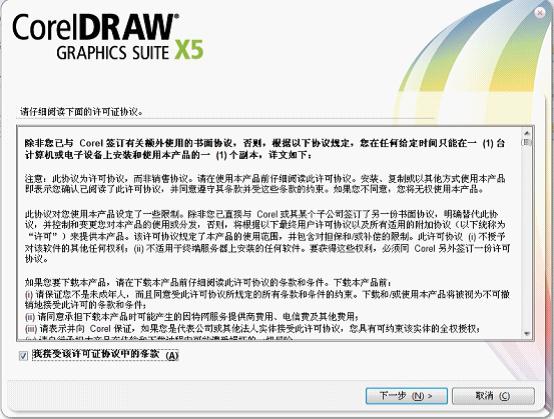
2.寫上用戶名選擇我沒有序列號我想試用產品
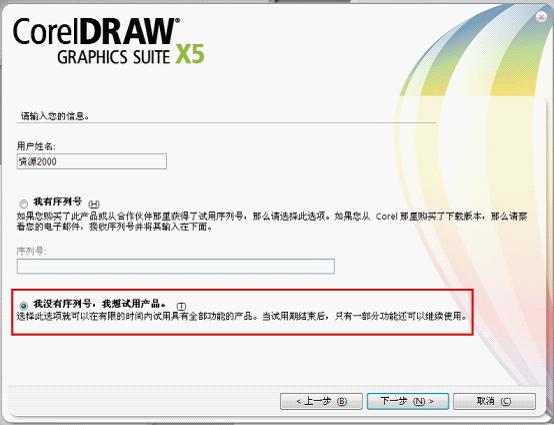
3.按照自己需要選擇需要安裝的功能
選擇如圖兩項,其他三個我們用不到,就不選擇安裝了,還占地方,點擊下一步:
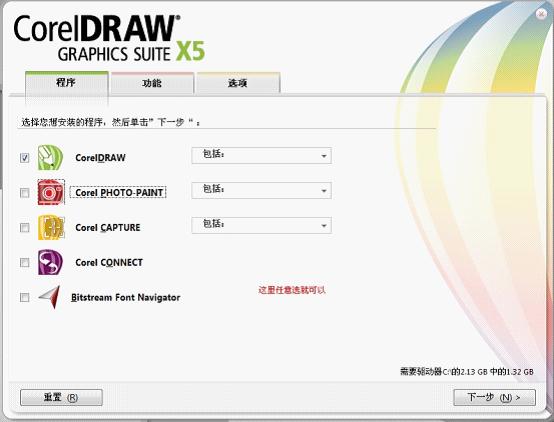
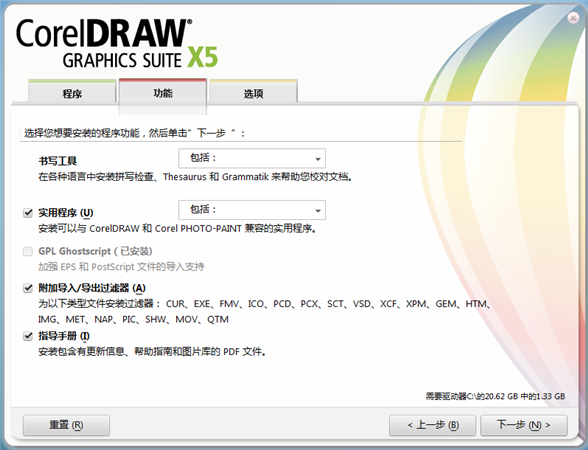
04.這里不推薦點更新,也可以把兩個都勾上
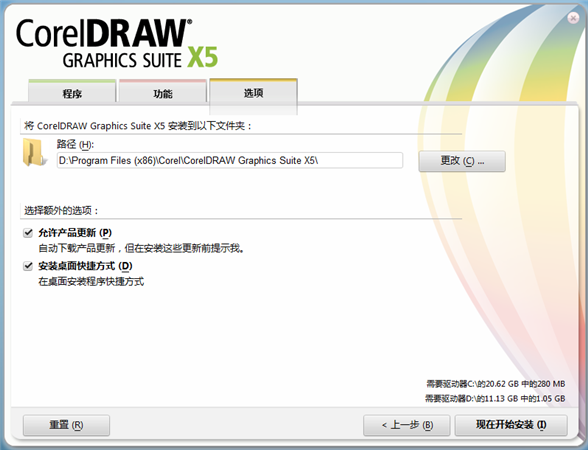
05.安裝位置不要選擇C盤,改到其他盤,直接把C改掉就可以,點擊安裝,
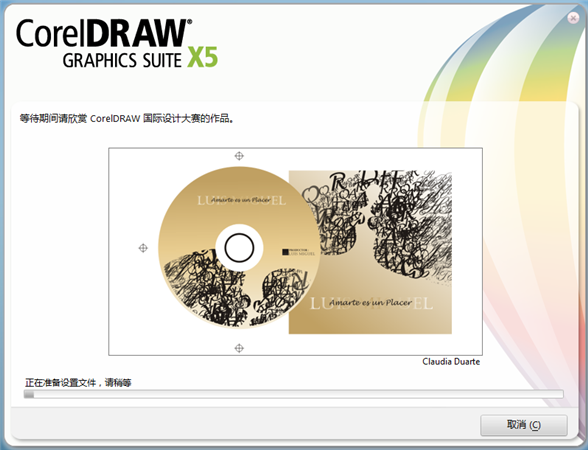
06.coreldraw x5官方中文增強版安裝完成
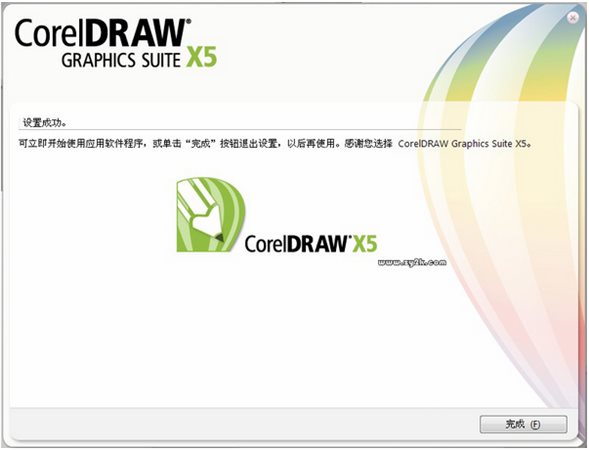
使用教程:
繪制基本圖形技巧
1、繪制正方形,圓:
選擇矩形/橢圓工具,按住ctrl鍵,拖動左鍵繪制,繪制完畢,注意先松開ctrl,再放開左鍵
2、以點繪制正方形圓:
選擇矩形/橢圓工具,同時按住ctrl和shift鍵,拖動左鍵繪制,繪制完畢,注意先松開ctrl 和shift,再放開左鍵
3、繪制正多邊形和繪制矩形圓相似,不過,要先右擊多邊形工具,選"屬性",設置多邊形邊數,形狀等
4、雙擊矩形工具,可創建和工作區相同大小的矩形,以后,可作填充作為圖形背景
5、從中心繪制基本形狀
單擊要使用的繪圖工具。按住SHIFT鍵,并將光標定到要繪制形狀中心的位置,沿對角線拖動鼠標繪制形狀。先松開鼠標鍵以完成繪制形狀,然后松開SHIFT鍵。
6、從中心繪制邊長相等的形狀
單擊要使用的繪圖工具,按住SHIFT+CTRL鍵。光標定到要繪制形狀中心的位置。沿對角線拖動鼠標繪制形狀。松開鼠標鍵以完成繪制形狀,然后松開 SHIFT+CTRL鍵































![CorelDRAW2019[cdr 2019] for Win10破解版](https://img.xitongtiandi.net/d/file/tiandi/tuwen/tpcl/2020-02-21/small44b00a441c5f87cc842329795c18e97b1582265238.jpg)







 蘇公網安備32032202000432
蘇公網安備32032202000432